-
Effacer les listes dans R-Wipe&Clean
Les listes d'effacement sont une fonctionnalité très puissante de R-Wipe&Clean qui permet à ses utilisateurs d'effacer et d'effacer divers éléments, tels que des fichiers, des dossiers et des enregistrements de registre, qui ne sont pas inclus dans la liste "prête à l'emploi". Ces éléments peuvent être combinés dans un catalogue spécial, appelé "liste de nettoyage", et effacés et effacés en une seule action.
Les listes d'effacement sont généralement utilisées dans les cas suivants:
- Lorsqu'il est nécessaire d'effacer ou d'effacer les traces et les fichiers / dossiers d'une application que R-Wipe&Clean ne prend actuellement pas en charge.
- Lorsque l'utilisateur a besoin d'effacer régulièrement ses fichiers spécifiques à l'utilisateur dans certains emplacements spécifiques à l'utilisateur. Ces emplacements et fichiers / dossiers peuvent être spécifiés directement ou en utilisant des extensions de fichiers ou des masques de fichiers complexes.
- Les utilisateurs avancés peuvent créer leurs propres listes de nettoyage pour effacer des traces très spécifiques ou apparaissant rarement, par exemple, certaines traces système incompatibles avec R-Wipe&Clean ou pour effacer les traces qui peuvent d'une manière ou d'une autre affecter les opérations du système.
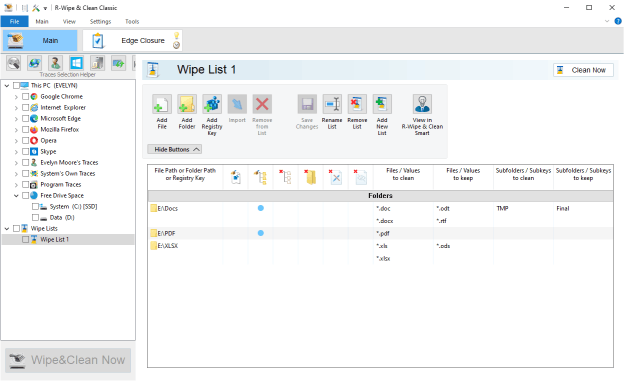
Fig.1. Une liste de nettoyage pour effacer les fichiers sur une clé USB amovible
Cliquer sur l'image pour l'agrandir
Dans cette liste de nettoyage, les éléments suivants seront effacés ou conservés:
Dans le dossier E: \ Docs: les fichiers avec les extensions .doc et .docx seront effacés. Les fichiers avec les extensions .odt et .rtf seront conservés. Les fichiers des dossiers TMP seront effacés. Les fichiers du dossier final seront conservés. Les fichiers des sous-répertoires seront également effacés.
Dans le dossier E: \ PDF: les fichiers avec l'extension .pdf seront effacés. Les fichiers des sous-répertoires seront également effacés.
Dans le dossier E: \ XLSX: les fichiers avec les extensions .xls et .xlsx seront effacés. Les fichiers avec l'extension .ods seront conservés.
Le traitement des listes de nettoyage peut être démarré manuellement, ou de telles listes de nettoyage peuvent être incluses dans une grande tâche de nettoyage et de nettoyage, qui, à son tour, peut être démarrée manuellement ou planifiée à une certaine heure ou événement.
R-Wipe&Clean fait la distinction entre les périphériques SSD et les disques durs conventionnels et efface les fichiers en conséquence.
Les listes de nettoyage sont stockées dans R-Wipe&Clean sous forme de fichiers séparés qui peuvent être facilement transférés d'un ordinateur à un autre.
Les éléments peuvent être facilement ajoutés à une liste de nettoyage de plusieurs manières:
- Tous les éléments peuvent être ajoutés directement à l'aide du panneau principal R-Wipe&Clean. Les noms de fichiers et de dossiers peuvent être spécifiés explicitement, ou à l'aide d'extensions ou de masques complexes. De même, les clés de registre et leurs valeurs peuvent être spécifiées à l'aide de leurs noms et valeurs complets ou partiels. Certains paramètres auxiliaires peuvent être spécifiés, comme "lecture seule" et "masqué", avec l'avertissement nécessaire.
- Les fichiers et dossiers peuvent être ajoutés directement à partir de composants Windows, comme l'Explorateur de fichiers, et de programmes tiers (Gestionnaire de fichiers) via leurs menus contextuels si certaines options R-Wipe&Clean sont activées.
- Les fichiers et dossiers peuvent être glissés à partir de composants Windows et de programmes tiers et déposés dans le panneau de la liste de nettoyage de R-Wipe&Clean.
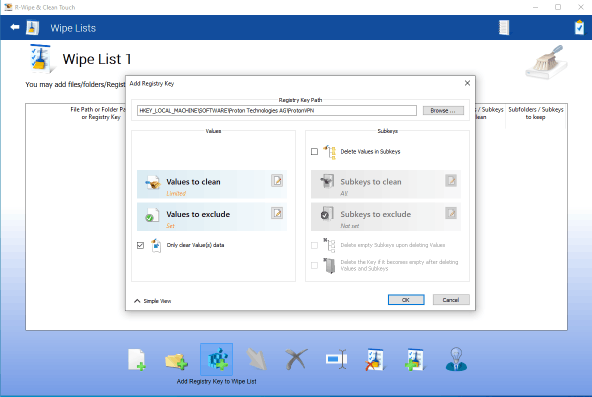
Fig.2. Ajout d'une clé de registre à une liste de nettoyage (l'interface tactile)
Cliquer sur l'image pour l'agrandir
Pour en savoir plus sur la création et la gestion des listes de nettoyage, consultez la page d'aide de R-Wipe&Clean "Wipe Lists".
Il existe un outil plus avancé pour créer et traiter des listes de nettoyage: R-Wipe&Clean Smart. Pour en savoir plus, consultez la page d'aide de R-Wipe&Clean "R-Wipe&Clean Smart overview" (Présentation de R-Wipe&Clean Smart).
À titre d'exemple de liste de nettoyage simple, nous allons créer une liste de nettoyage pour supprimer les traces de fichiers téléchargés à l'aide du programme BitTorrent. Cette liste d'effacement effacera les fichiers torrent utilisés pour rechercher et télécharger des fichiers à l'aide de la technologie BitTorrent. Les fichiers téléchargés resteront intacts.
Les fichiers Torrent ont deux extensions: .torrent pour les fichiers torrent et .magnet pour les fichiers de liens magnétiques. Ils peuvent être stockés soit dans les téléchargements, soit dans les dossiers du programme BitTorrent. C'est pourquoi nous devons effacer ces fichiers dans ces dossiers.
Pour créer la liste de nettoyage:
Accédez à la section Listes de nettoyage et cliquez sur le bouton "Create new Wipe List" (Créer une nouvelle liste de nettoyage).
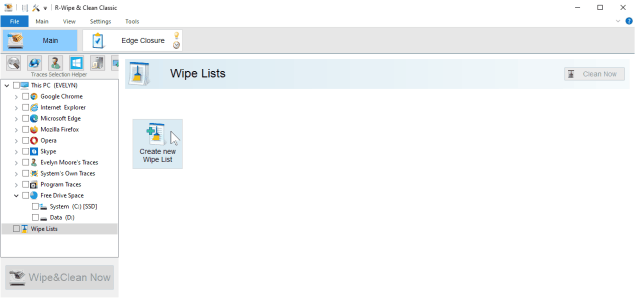
Fig.3. Créer une nouvelle liste de nettoyage
Cliquer sur l'image pour l'agrandir
Une nouvelle liste de nettoyage apparaîtra.
Cliquez sur le bouton "Add Folder" (Ajouter un dossier).
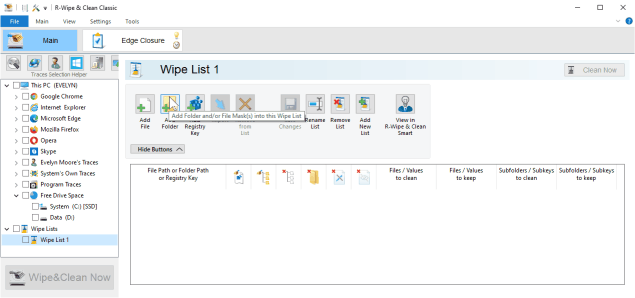
Fig.4. Une nouvelle liste de nettoyage
Cliquer sur l'image pour l'agrandir
Spécifiez maintenant le premier dossier et les masques de fichiers à effacer.
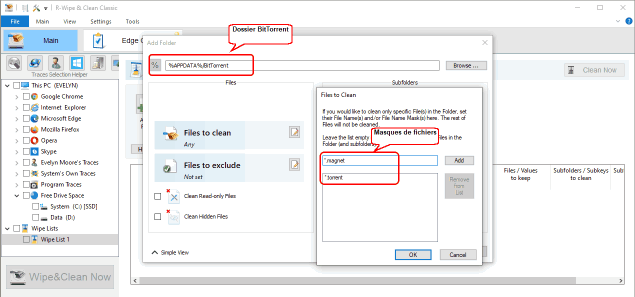
Fig.5. Le dossier de BitTorrent et les masques de fichiers à effacer
Cliquer sur l'image pour l'agrandir
Ajoutez ensuite les autres masques de dossier et de fichier. % APPDATA% est une variable d'environnement pour C: \ Users \% Username% \ AppData \ Roaming.
La liste de nettoyage est maintenant prête. Vous pouvez commencer à effacer les éléments de la liste de nettoyage en cliquant sur le bouton "Clean Now" (Nettoyer maintenant) dans la liste de nettoyage.
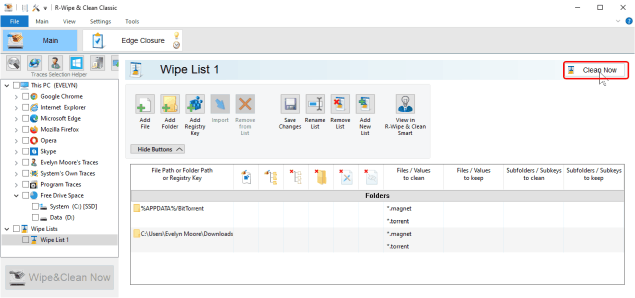
Fig.6. Effacez la liste du programme BitTorrent
Cliquer sur l'image pour l'agrandir
Vous pouvez également sélectionner "Wipe List" (Effacer la liste) dans l'arborescence du panneau de navigation et cliquer sur le bouton "Wipe & Clean Now" (Effacer et nettoyer maintenant).
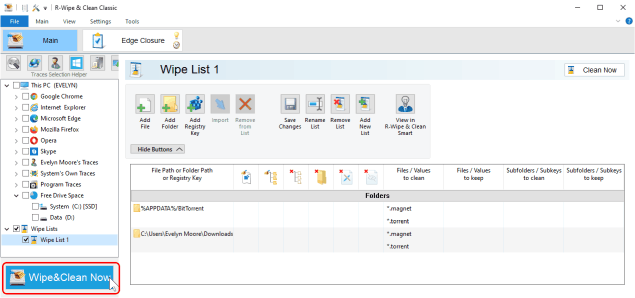
Fig.7. Effacer la liste de nettoyage pour le programme BitTorrent
Cliquer sur l'image pour l'agrandir
Lorsque R-Wipe&Clean a terminé de nettoyer la liste, il affichera les résultats de cette opération.
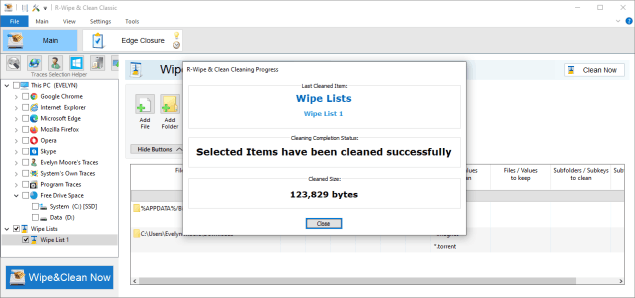
Fig.8. Essuyage des résultats
Cliquer sur l'image pour l'agrandir
Vous pouvez inclure cette liste d'effacement dans une tâche d'effacement et de nettoyage plus large. Pour en savoir plus, consultez l'aide de R-Wipe&Clean: Wiping Tasks and Scheduler.
Vous pouvez également trouver plus d'informations sur R-Wipe&Clean utiles:
* R-Wipe&Clean manual (Manuel R-Wipe&Clean).
* R-Wipe&Clean on-line help (Aide en ligne de R-Wipe&Clean).
Rejoignez également la discussion sur R-Wipe&Clean sur le Forum R-TT.
- Guide de récupération des données
- Logiciel de récupération de fichiers. Pourquoi R-Studio?
- R-Studio pour les activités de police scientifique et de récupération des données
- R-STUDIO Review on TopTenReviews
- Spécificités de récupération de fichiers pour les périphériques SSD
- Comment récupérer les données des appareils NVMe
- Prévoir le succès des cas communs de récupération des données
- Récupération des données remplacées
- Récupération de fichier d'urgence utilisant R-Studio Emergency
- Présentation de RAID Recovery
- R-Studio : Récupération des données d'un ordinateur non fonctionnel
- Récupération de fichier depuis un ordinateur qui ne veut pas démarrer
- Cloner des disques avant la récupération de données
- Récupération de vidéos HD à partir de cartes SD
- Récupération de fichiers sur un ordinateur Mac non amorçable
- La meilleure façon de récupérer des fichiers sur un disque système Mac
- Récupération de données sur un disque Linux crypté après une panne de système
- Récupération de données à partir d'images de disques Apple (fichiers .DMG)
- Récupération de fichiers après la réinstallation de Windows
- R-Studio : Récupération des données sur le réseau
- Comment utiliser R-Studio Network Package
- Récupération de données à partir d'un disque NTFS reformaté
- Récupération de données à partir d'un disque ReFS
- Récupération de données à partir d'un disque reformaté exFAT/FAT
- Récupération de données sur un disque HFS ou HFS+ effacé
- Récupération des données d'un disque APFS effacé
- Récupération de données à partir d'un disque Ext2/3/4FS reformaté
- Récupération de données à partir d'un disque XFS
- Récupération de données à partir d'un simple NAS
- Comment connecter des volumes RAID et LVM/LDM virtuels au système d'exploitation ?
- Spécificités de la récupération de fichier après un formatage rapide
- Récupération de données après le crash du gestionnaire de partition
- Récupération de fichier vs. Réparation de fichier
- Récupération de données à partir d'ordinateurs virtuels
- Récupération de données d'urgence via le réseau
- R-Studio Technician: Récupération de données par Internet
- Créer un type de fichier connu pour R-Studio
- Trouver les paramètres RAID
- Récupérer des partitions sur un disque endommagé
- Traversée de NAT et de pare-feu pour la récupération de données à distance
- Récupération de données à partir d'un disque externe dont le système de fichiers est endommagé
- Notions de base sur la récupération des fichiers : Comment fonctionne la récupération des données
- Paramètres par défaut des ensembles de bandes logicielles (RAID 0) sous Mac OS X
- Récupération de données à partir de fichiers sur disque dur virtuel (VHD)
- Récupération de données à partir de divers formats de fichiers et de disques cryptés
- Détection automatique des paramètres RAID
- Technologie de récupération de données IntelligentScan
- Imagerie multi-pass dans R-Studio
- Imagerie temps réel dans R-Studio
- Imagerie linéaire vs. Imagerie temps réel vs. Imagerie à passages multiples
- USB Stabilizer Tech pour dispositifs USB instables
- Travail conjoint de R-Studio et du matériel UDMA du PC-3000
- Travail conjoint de R-Studio et HDDSuperClone
- R-Studio T80+ - Une solution professionnelle de récupération de données et d'expertise judiciaire pour les petites entreprises et les particuliers, juste pour 1 dollar US/jour.
- Sauvegarde Articles
- Transfert de licence pour R-Drive Image Standalone et Corporate.
- Logiciel de sauvegarde. Sauvegarder en toute confiance
- R-Drive Image as a free powerful partition manager
- Récupération d'ordinateur et restauration de système
- Clonage de disque et déploiement de système de masse
- Accéder à des fichiers ou des dossiers individuels sur une image disque sauvegardée
- Création d’un plan de sauvegarde de données cohérent et peu encombrant pour un serveur Small Business
- Comment déplacer une installation Windows existante d'un ancien disque dur vers un nouveau périphérique SSD et créer un système de stockage de données hybride
- Comment Déplacer un Windows Installé vers un Disque Plus Large
- Comment Déplacer un Disque Système Crypté BitLocker vers un Nouveau Périphérique de Stockage
- Comment sauvegarder et restaurer des disques sur des ordinateurs Linux et Mac en utilisant R-Drive Image
- Restauration Articles
- Récupérer les fichiers supprimés
- Restauration gratuite à partir de cartes SD et de cartes mémoire
- Récupération gratuite de vidéos HD à partir de cartes SD
- Récupération de fichiers à partir d'un disque externe avec un système de fichiers endommagé, supprimé, formaté ou non pris en charge
- R-Undelete : Recouvrement de fichiers à partir d'un ordinateur non fonctionnel
- Récupération gratuite de fichiers à partir de la carte mémoire d’un téléphone Android
- Tutoriel de récupération de photos et de fichiers vidéo
- Récupération de fichiers simple en trois étapes
Rating: 4.6 / 5
R-W&C has a feature that I really could learn to appretiate while looking for ways to speed-up family and friends pc`s: the wiping of the MFT. There is a reduction of the MFT size and an a quite noticeable increase in system response time due to that. Many times I would like to ONLY do the MFT, but alas as it is a secondary option of the Unused Space option, I always loose a lot of time wiping a ...
the the Trial product and after first use I imediately purchased it.
Two points though,
1, I cannot see how I can update R- Wipe& Clean.
2,I would like to purchase other products and I suggest discounts for
further purchases.
Well done a SUPERB PRODUCT




